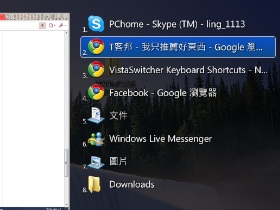
在Windows作業系統下,利用「Alt」+「Tab」鍵的組合,可以叫出工作切換程式,裡面有眾多正在執行的工作,只要反覆按下Alt + Tab,或是用滑鼠直接點選某一個你想要切換的工作,就可以快速切換過去了。 這是大部分人都很熟悉的「視窗切換」功能,堪用嗎?是的,但還可以更好用嗎?
有的,其實有很多軟體提供了更強大的「工作切換」服務,在這兒就跟各位分享功能較豐富的「VistaSwitcher」。
進階視窗切換軟體:VistaSwitcher
VistaSwitcher不算是個新的工具軟體,在去年九月就已推出了Beta版,現在的版本為1.1.3,且多了中文介面可以選擇,大大降低初次使的門檻哩!這VistaSwitcher名稱上雖有Vista字樣,但可不是限定Vista使用喔!VistaSwitcher的支援度算是相當豐富,可以相容於Windows XP/Vista/7,並還有32位元、64位元版本可以選擇。
而VistaSwitcher主要的功能當然是在視窗的切換上,且在切換時還提供了預覽的功能,讓使用者可以先透過預覽視窗檢視內容,再來決定欲開啟的視窗,這樣也比較不會有開錯視窗的問題,而這概念跟Windows 7工作列可以提供視窗預覽功能相似,但如果你還在用Windows XP,VistSwitcher這功能就可以彌補你沒有辦法預覽切換工作內容的遺憾了。

▲連上ntwind的官網,找到VistaSwitcher,網頁上有豐富的功能說明。

▲下載VistaSwitcher時,有32位元及64位元兩種可選擇,可分別搭配不同類型的Windows(x86、x64)工作。

▲在進行安裝時,可以選擇「漢語」(繁體),日後要進行細部設定會更加親切。

▲於安裝完成時,無須重新開機,就可在系統匣裡看見VistaSwitcher的圖示。

▲開啟VistaSwitcher時,右側是條列目前已經開啟的工具視窗,左側則是該視窗的預覽,還會參照原來視窗的大小,調整至適當的比例顯示。
善用快捷鍵,同時縮放視窗
只要點選系統匣的VistaSwitcher圖示,就可以叫出切換的視窗,不用再按「Alt」+「Tab」鍵,且因為安裝完成後,VistaSwitcher會取代Windows內建的「Alt」+「Tab」鍵預設功能,所以如果按了「Alt」+「Tab」鍵,也是會叫出VistaSwitcher。
此外,還可搭配一些快捷鍵設定,來操作VistaSwitcher其他的功能,讓你完全用不到滑鼠,例如用「Alt」+「Tab」鍵叫出切換的視窗後,持續按住「Alt」鍵,再利用「~」鍵,來選擇所要開啟的視窗;又或是選定某一視窗後,以「Alt」鍵+「X」就能關閉此視窗。這些快捷功能不少,如果有興趣的人,也可以連上官網的「Keyboard Shortcuts」,內有完整的快捷鍵說明。

▲官網上的「Keyboard Shortcuts」,提供了更多快捷鍵的組合,如果你背得起來,不用滑鼠也不會有操作的問題。
此外,如果你的螢幕夠大,也可進行多個視窗的水平或垂直方式顯示。只要利用內建的快捷鍵,在開啟VistaSwitcher視窗時,透過「Alt」鍵+「S」,來標示指定的視窗,然後「Alt」鍵不要放,按下「H」就可將選定的視窗,以水平併列的方式呈現;若想要垂直併列,則按下「V」。

▲叫出VistaSwitcher後,以「Alt」鍵+「S」,搭配方向鍵或滑鼠,選擇想要同時開啟的視窗。

▲延續上一個步驟,「Alt」鍵不放,再按下「V」後,視窗即可垂直併列的方示顯示。

▲如果螢幕夠大,也可以選擇多個視窗同時併列。
VistaSwitcher細部設定
VistaSwitcher除了上述基本的視窗切換功能之外,還有一些細部設定,可以讓視窗切換的動作變得更有系統,例如可以將已開啟的視窗進行編號,只要按下鍵盤上的數字鍵也可開啟視窗。

▲進入VistaSwitcher的「設定」。

▲選擇「顯示風格」標籤頁,勾選「顯示視窗號碼」。

▲再開啟VistaSwitcher後可發現,右側條例的視窗前方都有數字編號,只要按下鍵盤上的數字鍵,也可開啟該視窗。
其他還有許多關於VistaSwitcher的細部設定,包括了視窗大小、淡出淡入效果、開機即啟動等等,可依個人喜好自由調整。總結來說,如果你想要更要效率的用鍵盤切換工作,這套軟體值得試試看。

並排那些功能不錯
感謝你的介紹
視窗并排的話,另外一款比較直覺好用:Aquasnap
〔http://www.nurgo-software.com/products/aquasnap〕